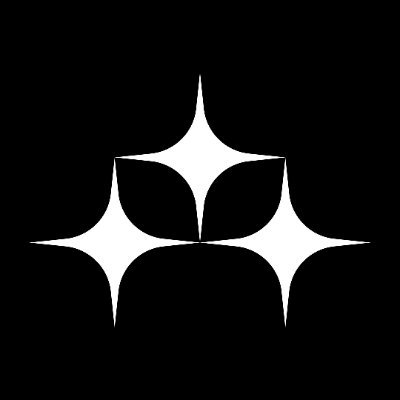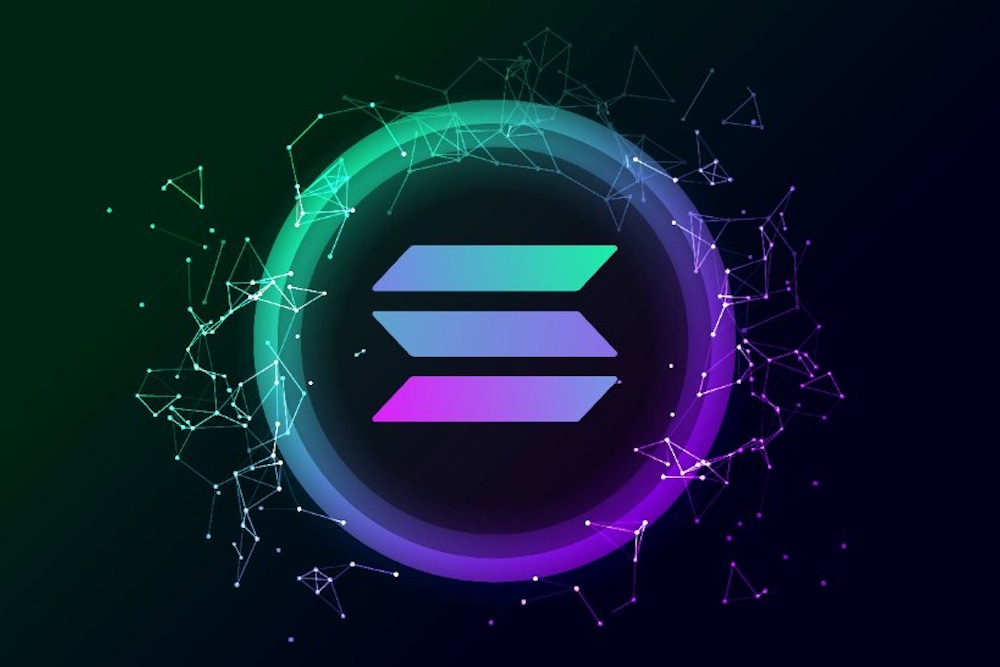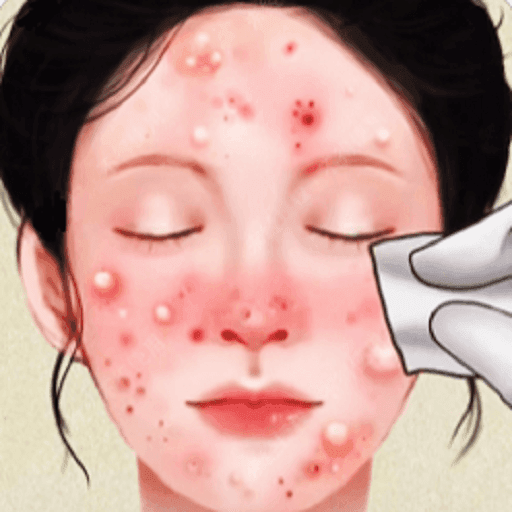WPS中Word怎么添加下一页?WPS中Word添加下一页方法
时间:2021-04-14
来源:互联网
在手机上看
手机扫描阅读
作为常用的办公软件之一,Word文档中想要添加下一页,该怎么操作呢?其实想要在Word文档中添加下一页,不止一种办法,接下来,就给大家分享一下,如何在Word文档中添加下一页,给大家演示一下,希望可以帮助到大家。
Word文档添加下一页方法:
方法一:键盘快捷键添加
1、我们打开WPS软件,找到那个打算添加下一页的文件并打开;
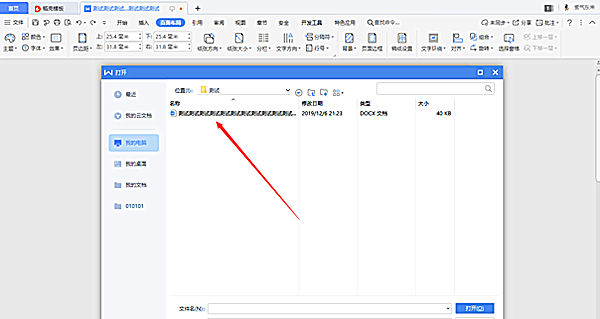
2、在键盘上按住“ctrl+enter”组合键,就可以轻松的完成添加下一页任务。
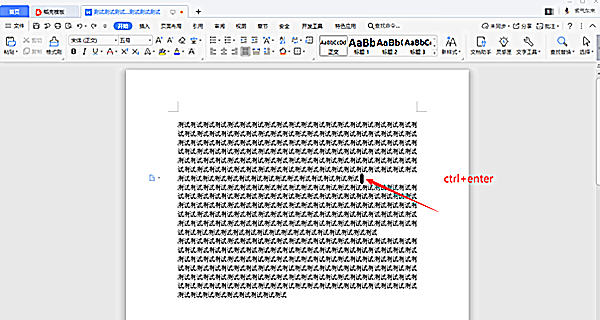
方法二:页面布局法
1、在打开的Word文档中找到菜单栏里“页面布局”选项;
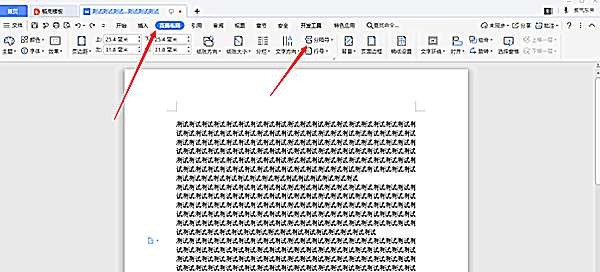
2、点击其下方工具栏里面的“分隔符”旁边小三角,在里面选择“分页符”即可成功添加下一页。
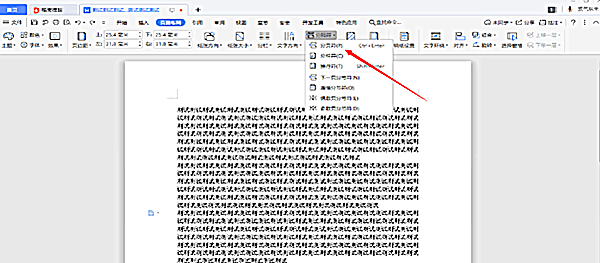
说到这也许很多朋友们对于Word怎么添加下一页都很清楚了,如果有需要的话,那么大家可以尝试去操作吧。
相关阅读 更多
-
 Windows 10升级详细教程:从准备到完成的完整步骤指南 时间:2025-09-06
Windows 10升级详细教程:从准备到完成的完整步骤指南 时间:2025-09-06 -
 苹果手机如何升级到iOS 7系统 详细图文教程与常见问题解答 时间:2025-09-06
苹果手机如何升级到iOS 7系统 详细图文教程与常见问题解答 时间:2025-09-06 -
 升级IE浏览器详细图文教程 手把手教你轻松完成更新 时间:2025-09-06
升级IE浏览器详细图文教程 手把手教你轻松完成更新 时间:2025-09-06 -
 iOS5升级教程:简单几步完成系统更新,让你的iPhone更流畅 时间:2025-09-06
iOS5升级教程:简单几步完成系统更新,让你的iPhone更流畅 时间:2025-09-06 -
 如何快速申请QQ群 详细步骤与技巧分享 时间:2025-09-06
如何快速申请QQ群 详细步骤与技巧分享 时间:2025-09-06 -
 免费域名申请全攻略:手把手教你轻松获取永久免费域名 时间:2025-09-06
免费域名申请全攻略:手把手教你轻松获取永久免费域名 时间:2025-09-06
今日更新
-
 土豆梗是什么梗?揭秘网络热词土豆梗的爆笑由来和流行用法,看完秒懂!
土豆梗是什么梗?揭秘网络热词土豆梗的爆笑由来和流行用法,看完秒懂!
阅读:18
-
 土豆姐是什么梗?揭秘全网爆火土豆姐的搞笑名场面和真实身份
土豆姐是什么梗?揭秘全网爆火土豆姐的搞笑名场面和真实身份
阅读:18
-
 土豆泥梗是什么梗?揭秘年轻人爱玩的谐音梗新玩法,搞笑又上头!
土豆泥梗是什么梗?揭秘年轻人爱玩的谐音梗新玩法,搞笑又上头!
阅读:18
-
 土豆是什么梗?揭秘网络热词土豆的爆笑来源与流行用法,一图看懂!
土豆是什么梗?揭秘网络热词土豆的爆笑来源与流行用法,一图看懂!
阅读:18
-
 土豆谐音梗是什么梗?原来土到掉渣的发音藏着这么多爆笑名场面!
土豆谐音梗是什么梗?原来土到掉渣的发音藏着这么多爆笑名场面!
阅读:18
-
 忘川风华录众里寻他活动-众里寻他选项记录
忘川风华录众里寻他活动-众里寻他选项记录
阅读:18
-
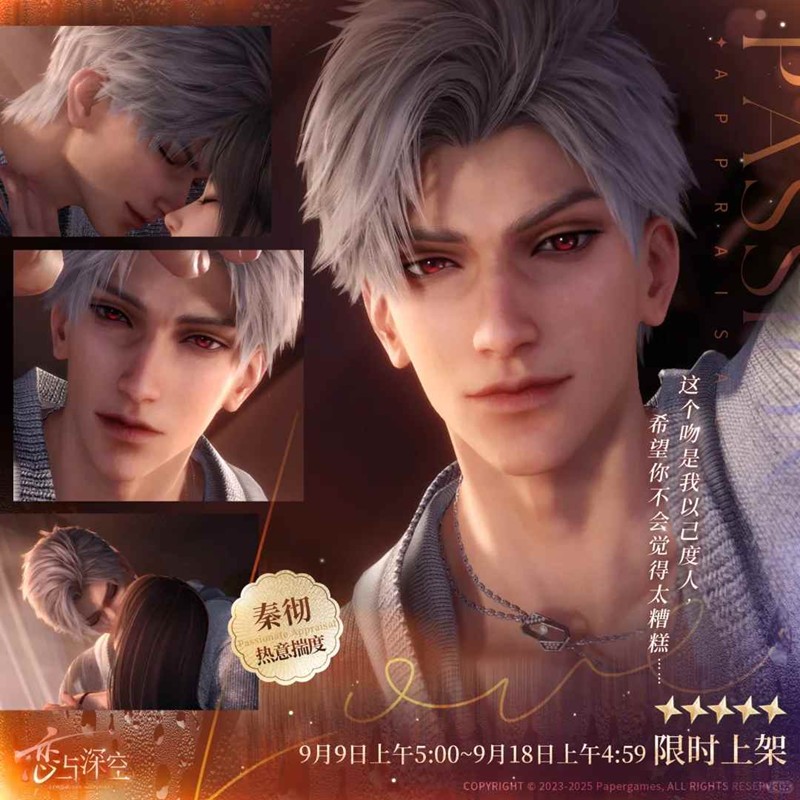 恋与深空五星思念累计奖励-热意揣度累计许愿奖励
恋与深空五星思念累计奖励-热意揣度累计许愿奖励
阅读:18
-
 未定事件簿NXX-海岛疑云-活动女神之影限时复刻
未定事件簿NXX-海岛疑云-活动女神之影限时复刻
阅读:18
-
 物华弥新器者愿望杯技能-愿望杯怎么用详细
物华弥新器者愿望杯技能-愿望杯怎么用详细
阅读:18
-
 逆水寒素问最新搭配-9月6日素问联赛
逆水寒素问最新搭配-9月6日素问联赛
阅读:18